Recupera i dati persi / cancellati di iPhone tra cui foto, contatti, video, file, registro delle chiamate e altri dati dalla tua scheda SD o dispositivo.
Guida dettagliata per la modalità bambini su Samsung con consigli utili
 Pubblicato da Széki / 11 aprile 2023 09:00
Pubblicato da Széki / 11 aprile 2023 09:00Potresti aver riscontrato la perdita di file quando i bambini utilizzano il telefono senza la tua guida. A causa della mancanza di conoscenza e maturità, tendono a eliminare e modificare elementi sul tuo telefono Samsung, portando a situazioni sfortunate. Potrebbe trattarsi di cancellazione accidentale, modifica della password o altre alterazioni del dispositivo. E non puoi nemmeno biasimarli perché sono solo ragazzini che non sanno nulla degli effetti delle loro azioni, soprattutto se sono troppo piccoli.
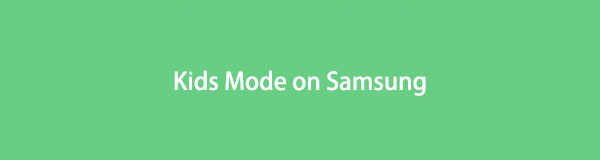
Per questo motivo, Samsung ha sviluppato la modalità Samsung Kids. Nelle parti successive di questo articolo, avrai un'idea di cosa sia la modalità Bambini. Imparerai anche come funziona questa funzione su Samsung e come usarla. Inoltre, questo articolo fornirà alcuni suggerimenti per aiutarti a sfruttare appieno il potenziale del programma. Dopo aver letto questo post, puoi finalmente evitare circostanze così sfortunate sul tuo telefono Samsung se in seguito hai perso i tuoi dati. Procedi alla prima parte per continuare.

Elenco delle guide
Parte 1. Che cos'è la modalità bambini su Samsung
Kids Mode è un'app Samsung che consente ai bambini di divertirsi in roaming su un dispositivo adatto ai bambini. Questo mira principalmente a proteggerli dalla visualizzazione di contenuti inappropriati che possono influire negativamente su di loro. A parte questo, l'impostazione del dispositivo in Modalità bambini può anche proteggere i file e altri dati sul tuo telefono Samsung. Con questa funzione attivata, i tuoi figli non saranno in grado di eliminare nulla sul tuo dispositivo, poiché è stato sviluppato per consentire ai genitori di controllare l'utilizzo del telefono dei propri figli.
Alcune funzionalità chiave della Modalità bambini su Samsung includono Il mio telefono, Fotocamera, Galleria e Browser. Il mio telefono consente ai bambini di chiamare chiunque nell'elenco dei contatti, impostato dai genitori. La mia fotocamera consente ai bambini di scattare foto e ha funzionalità di adesivi. La mia galleria consente ai bambini di visualizzare in anteprima le immagini e i video consentiti dai genitori. Infine, My Browser consente ai bambini di accedere solo ai siti Web sicuri approvati dai genitori. Pertanto, tu, il genitore, gestisci tutto ciò che riguarda questa funzione.
Altre funzioni sono disponibili anche se si utilizza questa modalità sul telefono. Detto questo, probabilmente ora conosci l'importanza e i vantaggi di avere la Modalità bambini sul tuo telefono Samsung. Se desideri ampliare le tue conoscenze in merito, inizia procedendo di seguito.
Con FoneLab per Android, recupererai i dati persi / cancellati di iPhone, tra cui foto, contatti, video, file, registro delle chiamate e altri dati dalla tua scheda SD o dispositivo.
- Recupera foto, video, contatti, WhatsApp e altri dati con facilità.
- Anteprima dei dati prima del recupero.
- Sono disponibili i dati del telefono Android e della scheda SD.
Parte 2. Come utilizzare la modalità bambini su Samsung
Ora che hai ottenuto informazioni di base su questa funzione della Modalità bambini, ecco la tua occasione per imparare come usarla sui tuoi dispositivi Samsung. Seguendo i passaggi forniti, puoi sfruttare queste funzionalità Samsung per evitare che il tuo telefono sia nuovamente a rischio. Potrebbe essere dovuto alla perdita di dati, all'alterazione delle impostazioni del dispositivo, a contenuti dannosi per i bambini e altro ancora.
Di seguito sono riportate le azioni appropriate che è possibile intraprendere per utilizzare correttamente la modalità. Si prega di comprendere attentamente le istruzioni per utilizzare correttamente la modalità Samsung Galaxy Kids:
Passo 1 Puoi trovare la Modalità bambini sul Galaxy Store. Da lì, cerca l'app e installala sul tuo telefono Samsung. Assicurati di consentire a tutte le autorizzazioni affinché la modalità funzioni senza problemi sul tuo dispositivo. Successivamente, configuralo per avviare ufficialmente l'esecuzione dello strumento.
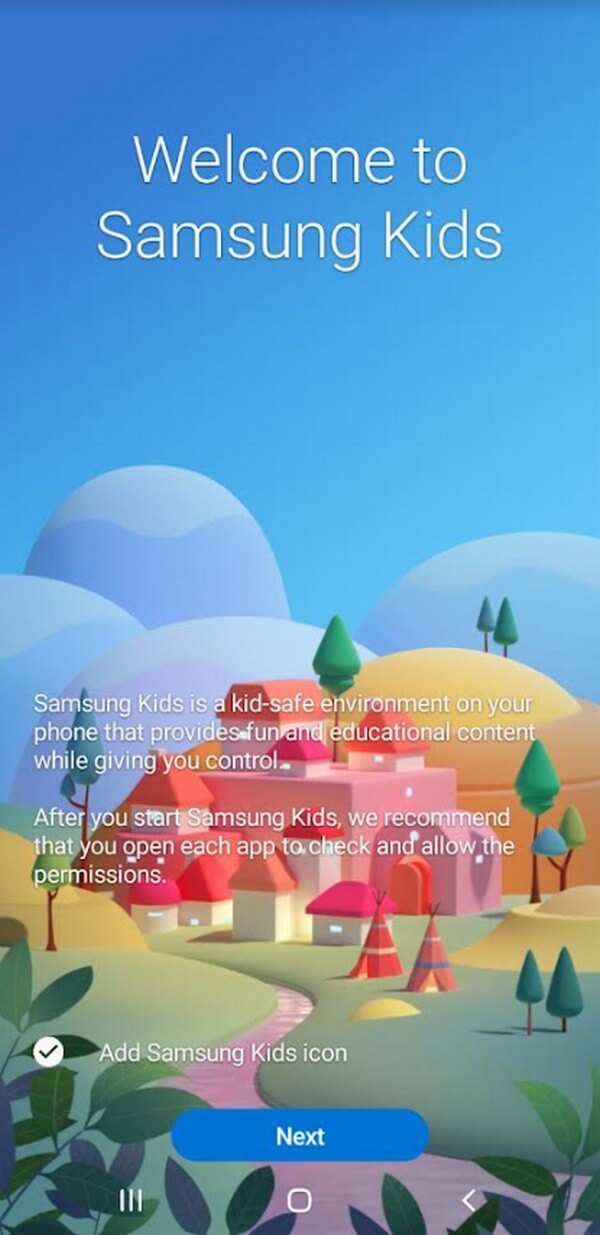
Passo 2 Quindi, imposta il profilo di tuo figlio toccando l'icona a tre punti in alto a destra e inserendo il Parental control sezione. Verrà richiesta anche la password del dispositivo per impedire l'accesso ai bambini.
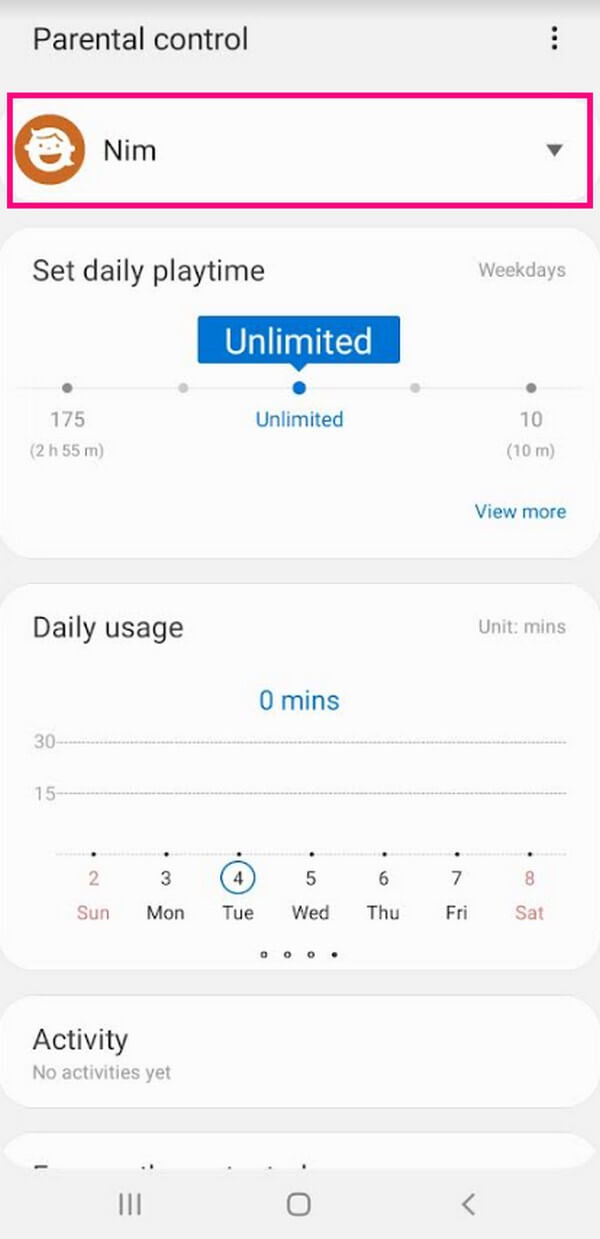
Passo 3 Scorri verso il basso e stabilisci le funzionalità per i tuoi figli. Puoi impostare il tempo di riproduzione giornaliero e monitorare l'utilizzo del dispositivo. E se scorri ancora verso il basso, vedrai le opzioni sotto il Permesso contenuto. Toccare ciascuna opzione per ordinare il Apps, Contatti, Mediae Musica consenti ai tuoi figli di accedere.
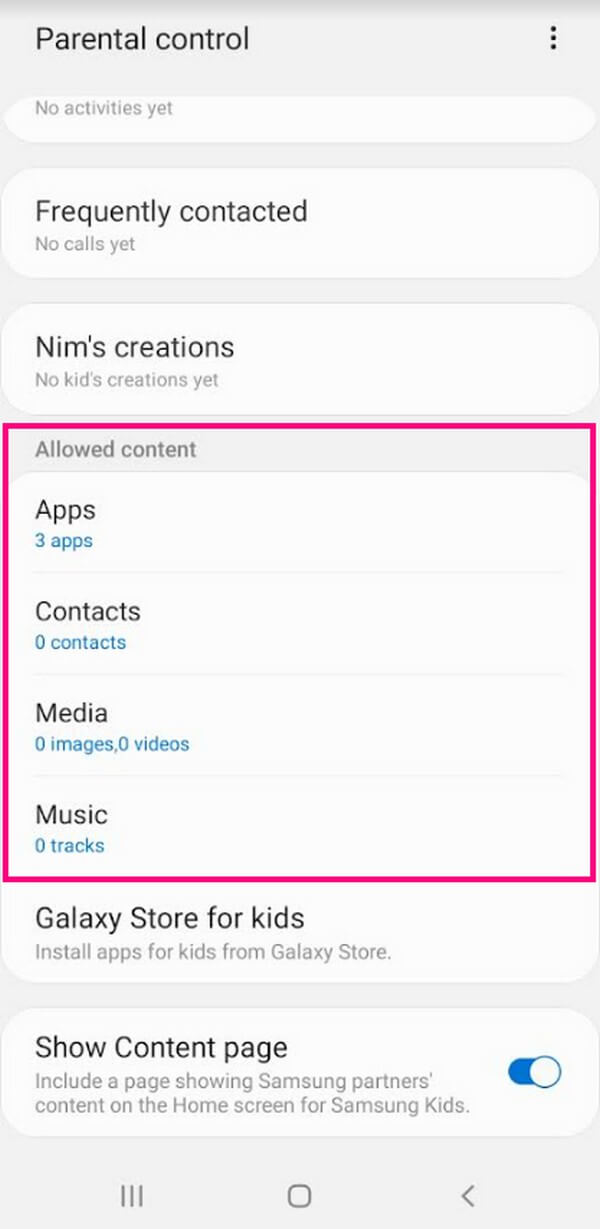
Passo 4 Puoi installare alcune app sulla schermata iniziale della Modalità bambini quando tutto è impostato. Quindi tuo figlio può finalmente divertirsi utilizzando il tuo telefono Samsung in Modalità bambini senza accedere o causare potenziali danni al bambino e al dispositivo.
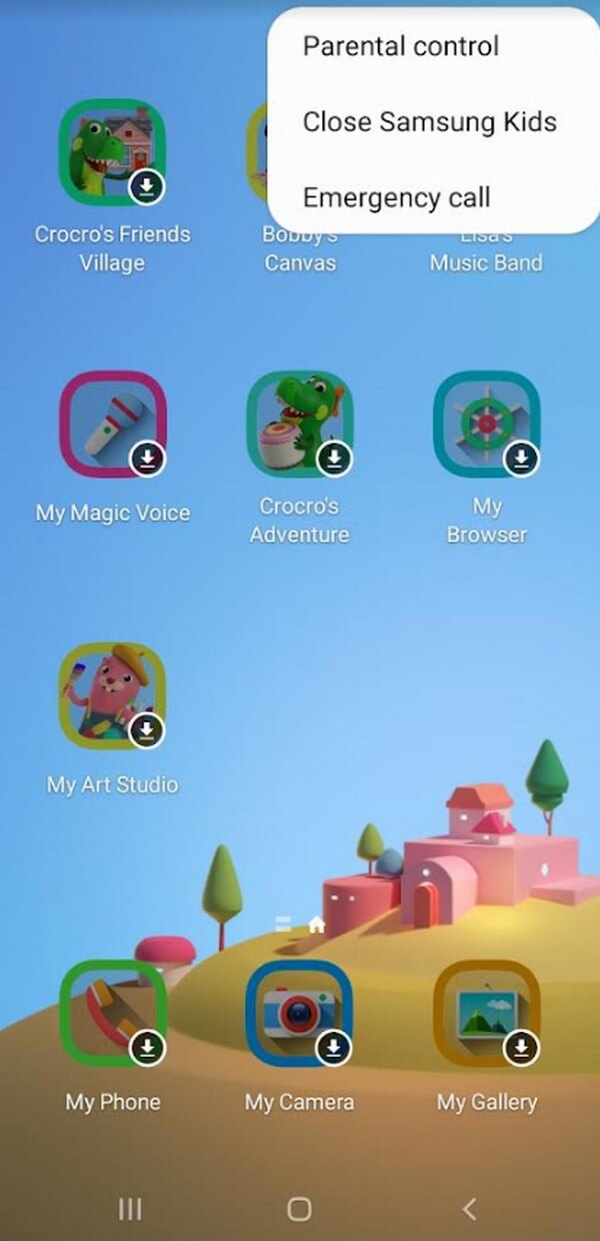
Nota: ogni volta che si esce dalla Modalità bambini, verrà richiesto automaticamente il PIN o la password del dispositivo. Pertanto, i bambini non potranno lasciare la schermata della Modalità bambini senza il tuo aiuto. Nel frattempo, se il tuo dispositivo è in esecuzione o aggiornato ad Android P OS (9.0) e versioni successive, la Modalità bambini può essere aggiornata a Samsung Kids.
Parte 3. Suggerimenti sul recupero dei dati su Samsung
Prima di scoprire l'app Kids Mode su Samsung, potresti aver già perso dati a causa dell'uso improprio da parte dei tuoi figli. Ma non preoccuparti se lo hai fatto, poiché abbiamo preparato un consiglio efficace per aiutarti a superare questa sfortunata circostanza. FoneLab Android Data Recovery è un programma di terze parti specializzato per recupero di foto cancellate o perse, video, messaggi, contatti, file musicali e altri tipi di dati. Quindi, questo è il programma perfetto su cui fare affidamento se desideri riportare i tuoi dati. Inoltre, supporta vari telefoni Android, inclusi Samsung, LG, HUAWEI, Motorola, HTC, Sony, Google e altri.
Con FoneLab per Android, recupererai i dati persi / cancellati di iPhone, tra cui foto, contatti, video, file, registro delle chiamate e altri dati dalla tua scheda SD o dispositivo.
- Recupera foto, video, contatti, WhatsApp e altri dati con facilità.
- Anteprima dei dati prima del recupero.
- Sono disponibili i dati del telefono Android e della scheda SD.
Lasciati guidare dai passaggi incontrastati di seguito per recuperare i tuoi dati che è stato perso prima di utilizzare l'app Kids Mode per Samsung Galaxy Tab 4 con FoneLab Android Data Recovery:
Passo 1 Entra nel sito Web ufficiale di FoneLab Android Data Recovery. Nell'area sinistra della pagina, vedere e fare clic su Scarica gratis scheda. Il file di installazione inizierà quindi a scaricarsi e, una volta terminato, consentirà la visualizzazione delle autorizzazioni per la finestra di installazione. Premi il pulsante Installa al centro, quindi esegui lo strumento di ripristino in seguito.
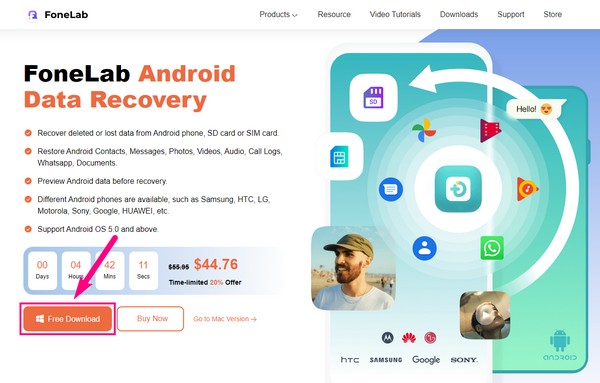
Passo 2 L'interfaccia principale mostrerà le caratteristiche principali del programma di recupero dati. È possibile utilizzare le funzionalità di estrazione dei dati Android non funzionanti e backup e ripristino dei dati Android un'altra volta quando necessario. Ma per ora, seleziona il Android Data Recovery caratteristica a sinistra.
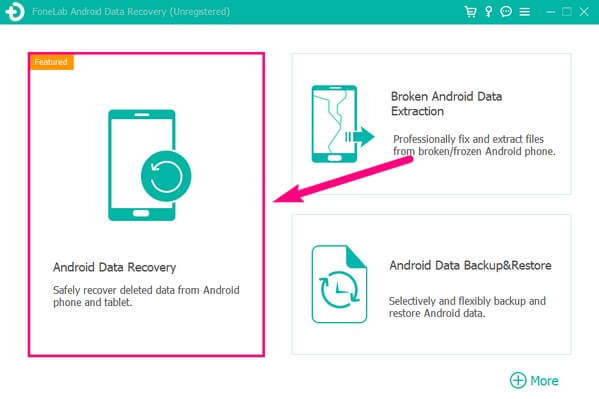
Passo 3 Quindi, collega il tuo telefono Samsung utilizzando un cavo USB al computer. Le istruzioni per il debug USB verranno visualizzate sull'interfaccia. Rispettali attentamente affinché la connessione abbia successo. Quindi, contrassegna i tipi di dati dei file che tuo figlio ha eliminato accidentalmente nell'interfaccia successiva prima di fare clic Avanti.
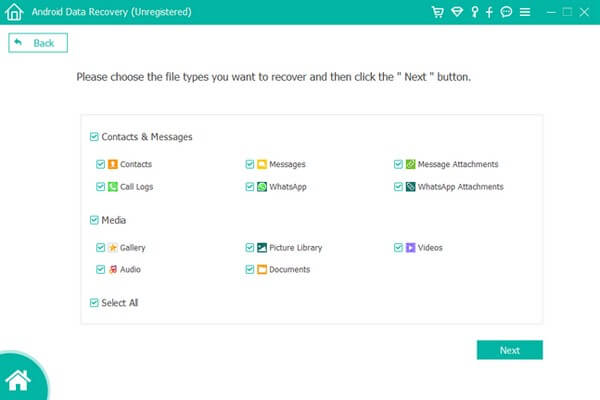
Passo 4 Se le autorizzazioni vengono visualizzate sullo schermo Samsung, tocca Consentire, Grant, o Autorizzare per consentire al programma di eseguire la scansione del dispositivo. Dopo la scansione, fai clic sui tipi di dati nella colonna di sinistra. I tuoi file persi verranno quindi rivelati nell'area destra dell'interfaccia di recupero dati. Seleziona la casella di controllo di quelli che desideri recuperare. Una volta fatto, premi il Recuperare scheda in basso a destra per ripristinare i file eliminati. Il processo di ripristino richiederà in base alla dimensione e alla quantità dei dati.
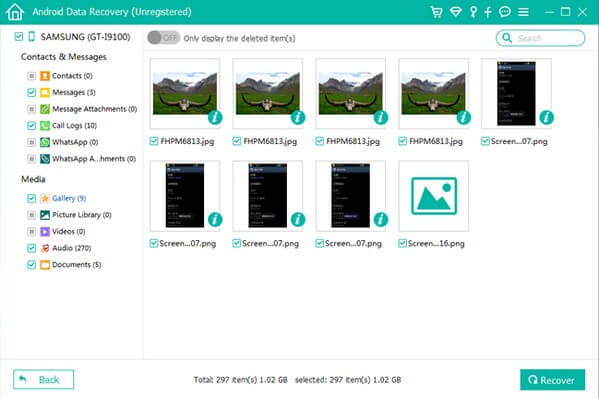
Con questo suggerimento, puoi goderti nuovamente i tuoi file eliminati sui tuoi telefoni o tablet Samsung. Inoltre, non devi più preoccuparti dei tuoi file grazie alla Modalità bambini.
È nostro piacere informarti sull'utilizzo della Modalità Bambini su Samsung e su come funziona. Ci auguriamo che il suggerimento che abbiamo incluso ti abbia aiutato a superare i problemi che hai riscontrato quando non hai ancora scoperto questa modalità Samsung. Se desideri maggiori informazioni su qualcosa sul tuo dispositivo, cercalo su FoneLab Android Data Recovery sito.
Con FoneLab per Android, recupererai i dati persi / cancellati di iPhone, tra cui foto, contatti, video, file, registro delle chiamate e altri dati dalla tua scheda SD o dispositivo.
- Recupera foto, video, contatti, WhatsApp e altri dati con facilità.
- Anteprima dei dati prima del recupero.
- Sono disponibili i dati del telefono Android e della scheda SD.
